Az Adobe Acrobat Portfolio-funkciója kiváló lehetőséget kínál több dokumentum bemutatására, átlátható és vonzó módon. Legyen szó pályázatokról, prezentációkról vagy dokumentumaid kezeléséről – egy jól strukturált portfólió döntő különbséget jelenthet. Az útmutatóban megtudhatod, hogyan használhatod a Portfolio-funkciót hatékonyan a fájljaid rendszerezésére és a nézők számára vonzóvá tételére.
Legfontosabb megállapítások
- A Portfolio-funkció lehetővé teszi különböző fájltípusok beillesztését egy PDF-fájlba.
- A fájlokat húzással és ejtéssel (Drag & Drop) is hozzáadhatod.
- A fájlok rendezése és szervezése mappákban történik, amelyeket létrehozhatsz.
- A portfólió jelszóval védhető a biztonság érdekében.
Lépésről lépésre útmutató
Portfolio-funkció keresése és aktiválása
Kezdd azzal, hogy keresd a Portfolio-funkciót. Ez néha kicsit rejtett az Adobe Acrobatban. Navigálj a „Fájl” menüpontra. Itt találod a „Létrehozás” és a „PDF portfólió” lehetőségeket. Válaszd ezeket a lehetőségeket, hogy új portfóliót indíts.
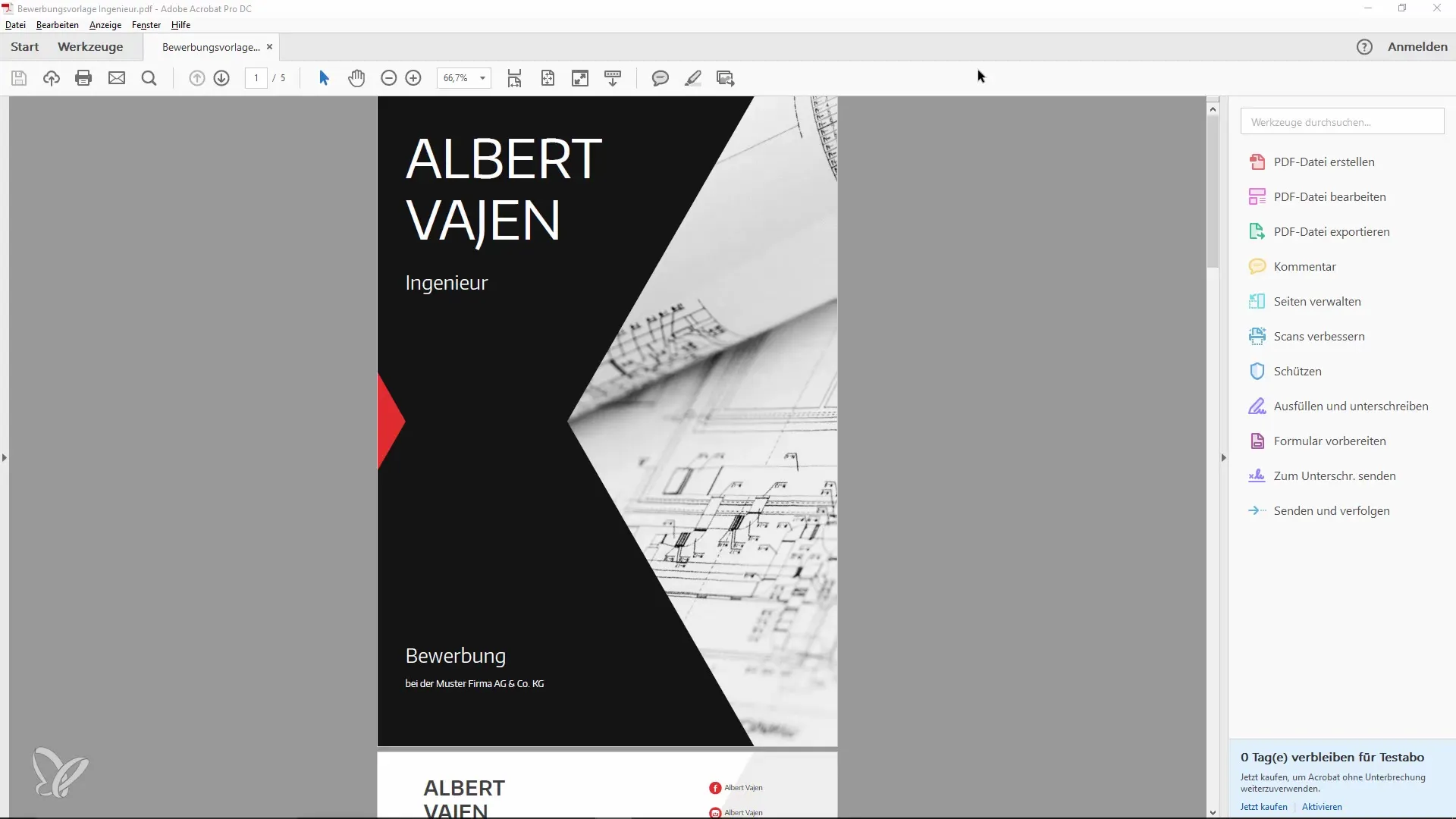
Fájlok hozzáadása a portfólióhoz
Miután kiválasztottad a Portfolio-funkciót, megnyílik egy új ablak, ahol fájlokat adhatsz hozzá. Ezt megteheted húzással és ejtéssel, vagy használhatod a bal felső sarokban található „Fájlok hozzáadása” opciót. Válaszd ki azokat a fájlokat, amelyeket szeretnél hozzáadni, például egy pályázati sablont, egy PowerPoint fájlt, vagy akár videókat is.
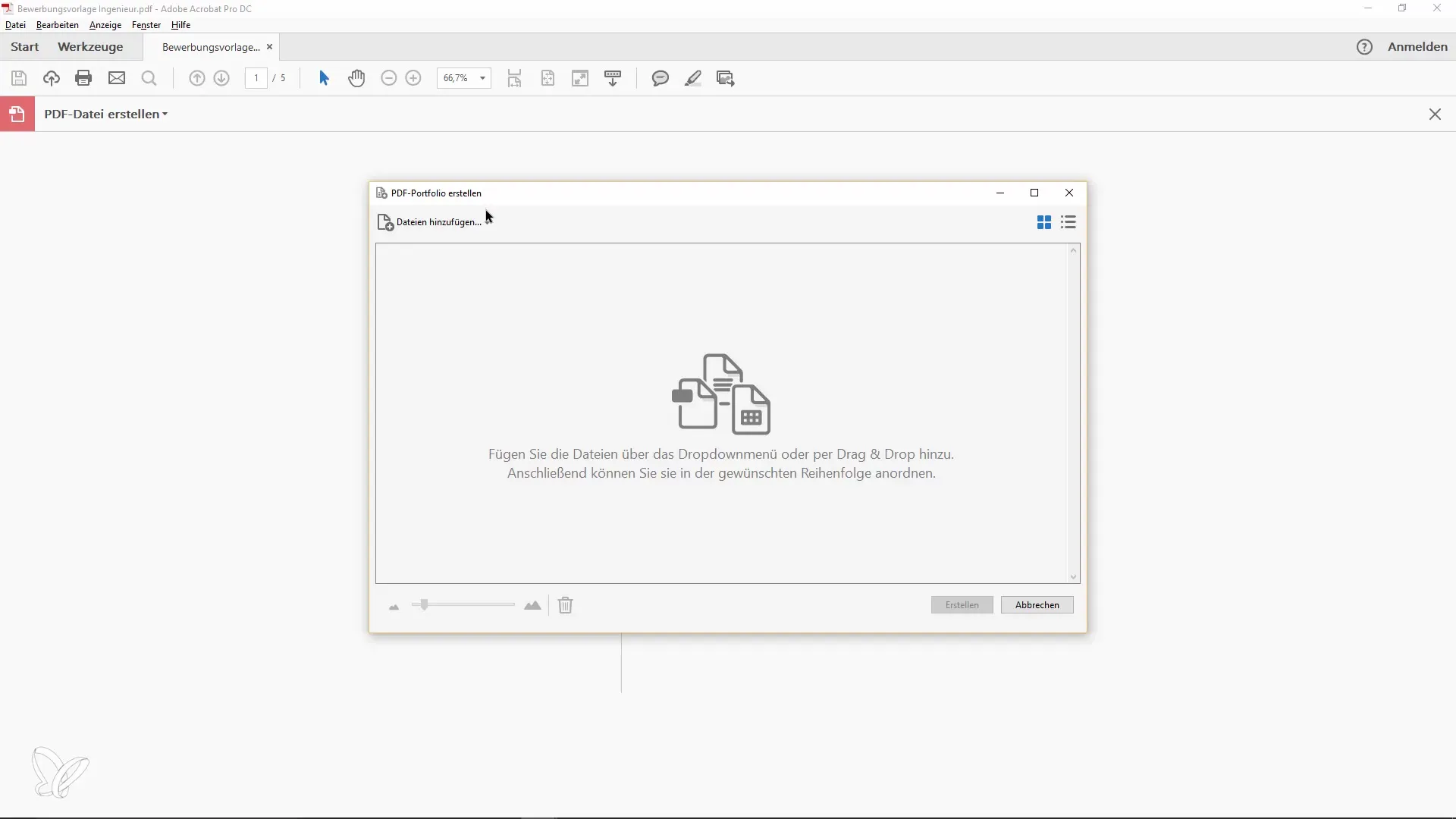
Fájlformátumok szűrése
Ügyelj arra, hogy az összes fájltípus megjelenhessen. Győződj meg arról, hogy a szűrő nem csak PDF-fájlokra korlátozódik, hogy biztosítsd a kívánt fájlok láthatóságát.
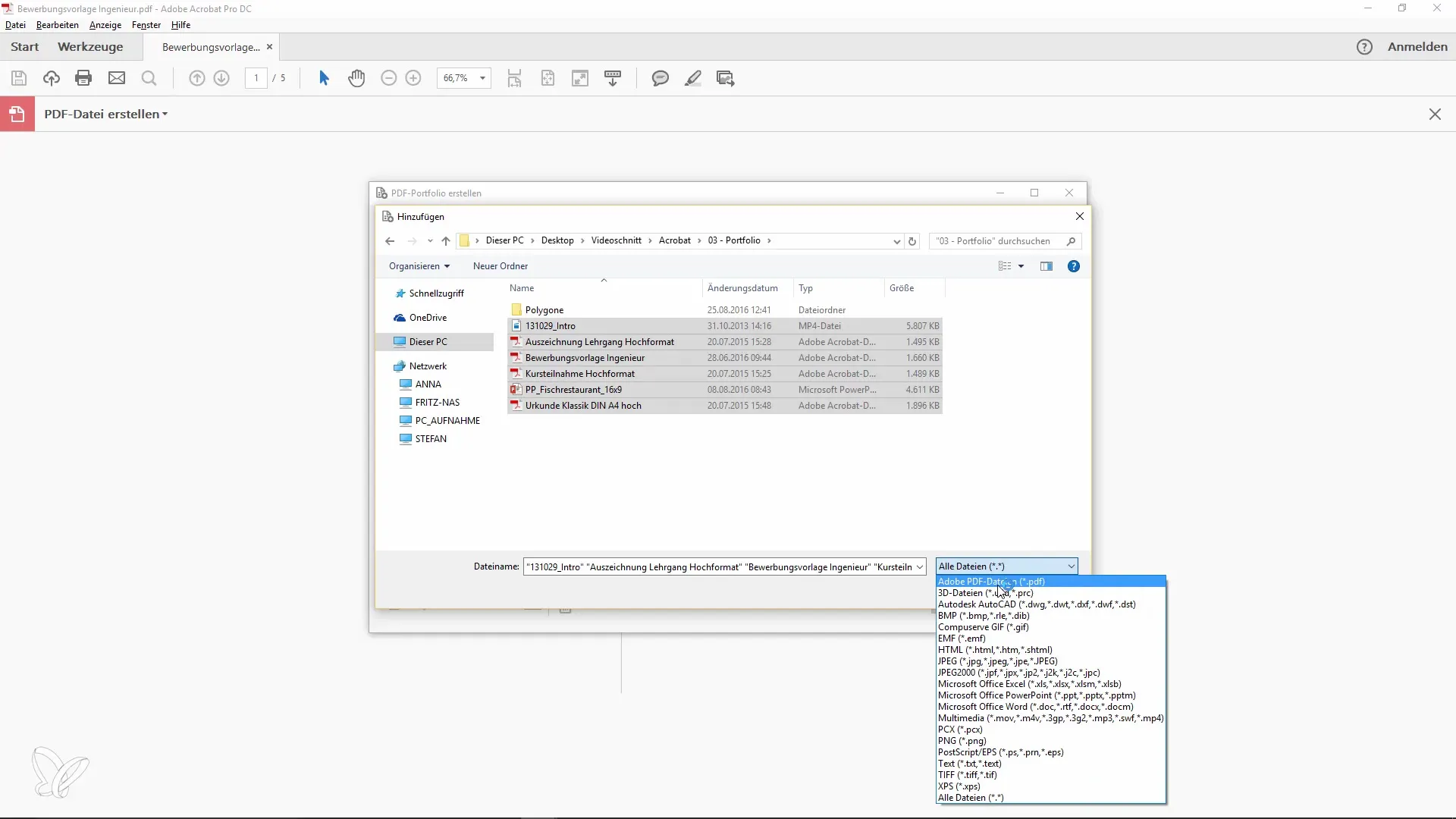
A portfólió létrehozása és rendezése
Ha elégedett vagy a választásoddal, kattints a „Létrehozás” gombra. Az Adobe Acrobat most minden kiválasztott fájlt portfólióvá alakít. A bal oldalon most látni fogod a portfóliód struktúráját. Itt ellenőrizheted a különböző fájlokat és azok elrendezését.
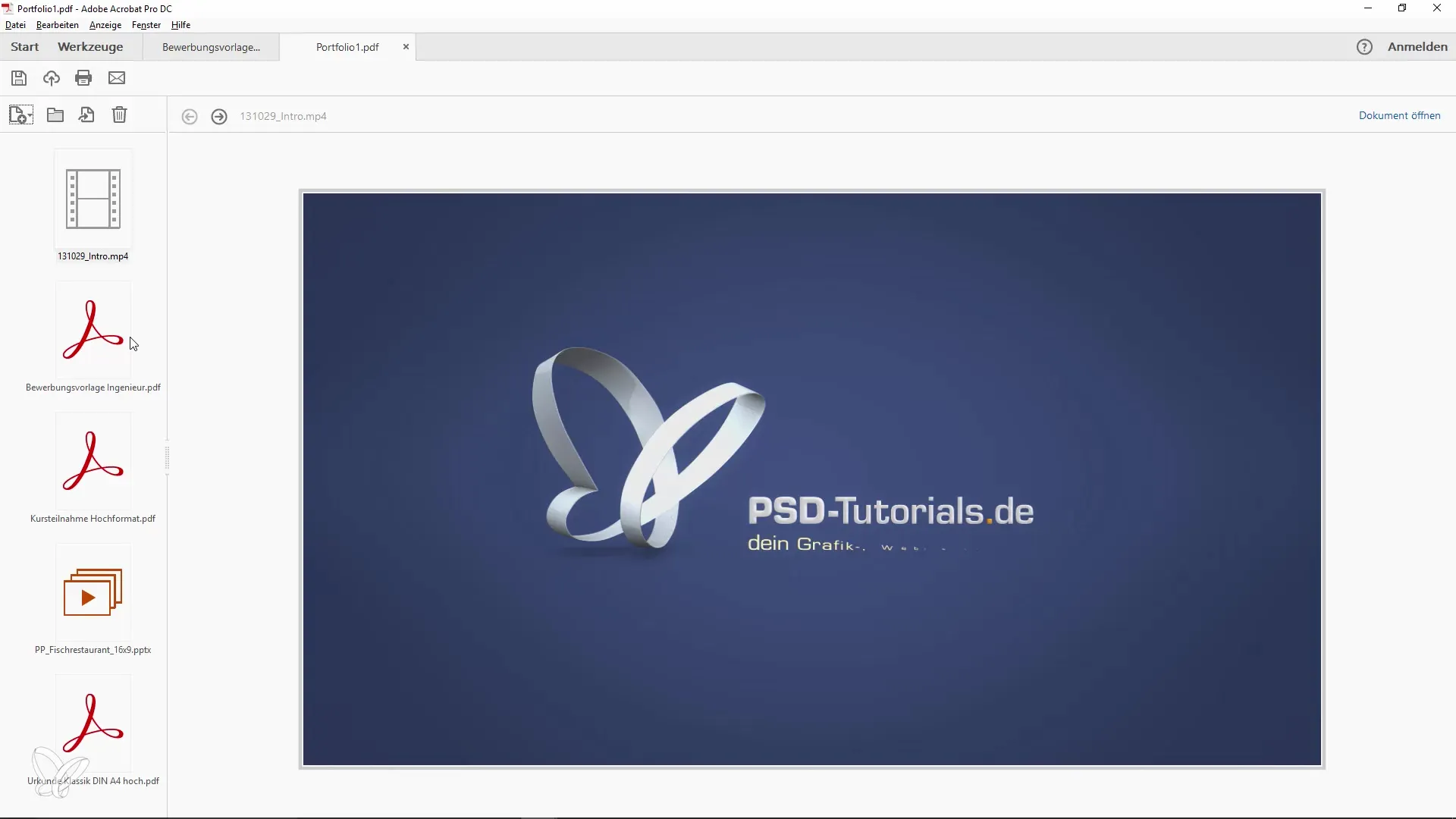
Fájlok rendezése és kezelése
Jelenleg a fájlok rendezése ábécé sorrendben vagy bizonyos kritériumok szerint, például méret vagy leírás alapján történik. Hozzáférhetsz ezekhez az opciókhoz a dokumentumok láthatóságának javítása érdekében. Jelenleg azonban nincs lehetőséged az elrendezés saját beállítására.
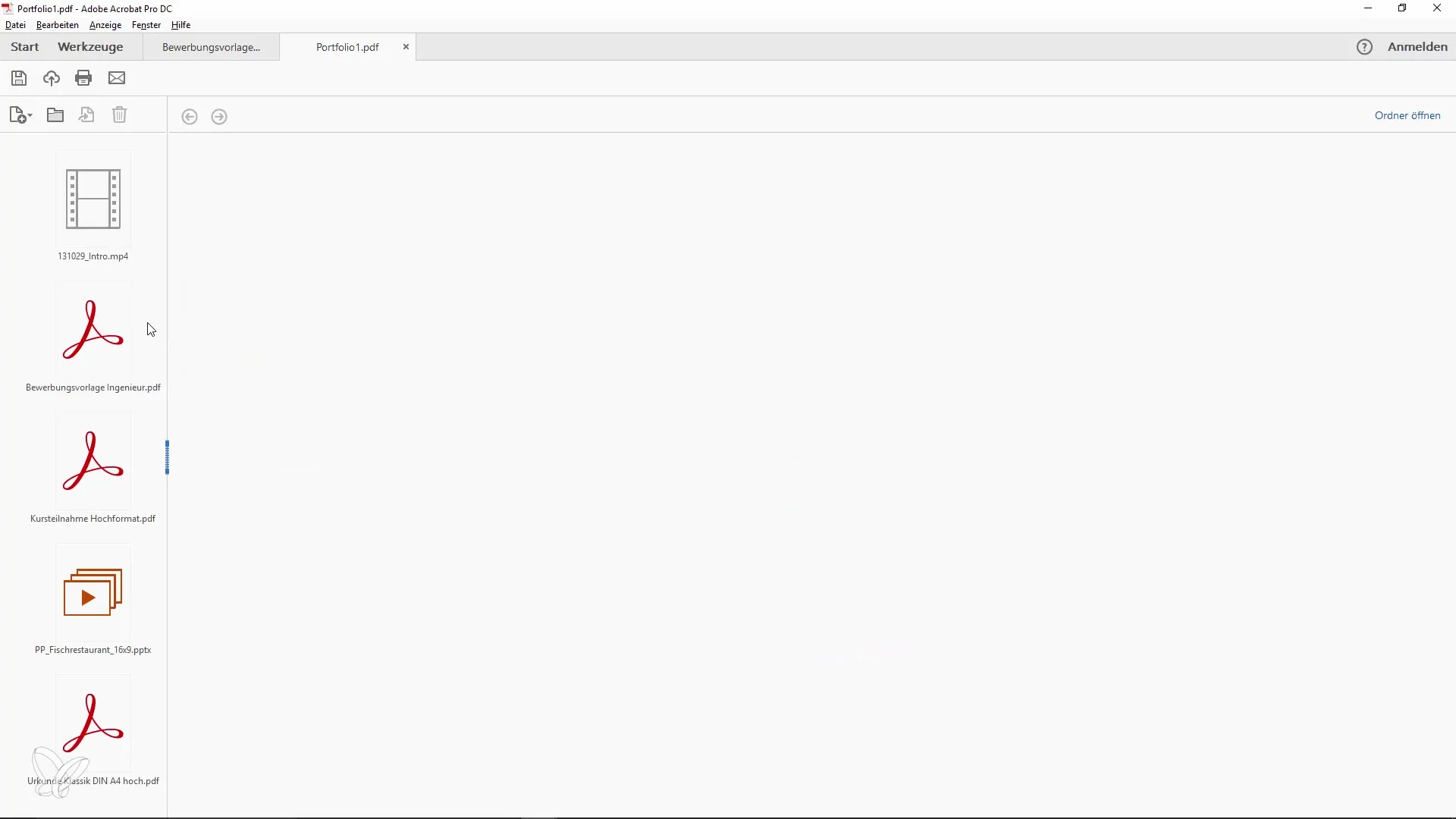
Mappák létrehozása és használata
A rendezettség javítása érdekében hozz létre mappákat a portfóliódon belül. Ez lehetővé teszi számodra, hogy a kapcsolódó dokumentumokat összevontan tárold. Sajnos a mappákat a jelenlegi nézetben nem tudod átnevezni, de új mappákat hozhatsz létre, hogy egyedi neveket használhass.
Dokumentumok hozzáadása a mappákhoz
Most add hozzá a különböző fájljaidat az újonnan létrehozott mappákhoz. Ez segít az összes anyag rendezett tárolásában. Minden mappán belül további dokumentumokat adhatsz hozzá, hogy tovább finomítsd a struktúrát.
Jelszóvédelem bekapcsolása
Ha az információid érzékenyek, a Portfolio-jellemzők között biztonsági beállítást adhatsz meg. Itt lehetőséged van jelszó beállítására, amely megakadályozza a jogosulatlan hozzáférést. Ez különösen hasznos, ha a portfóliót például egy pályázat benyújtásához szeretnéd használni.
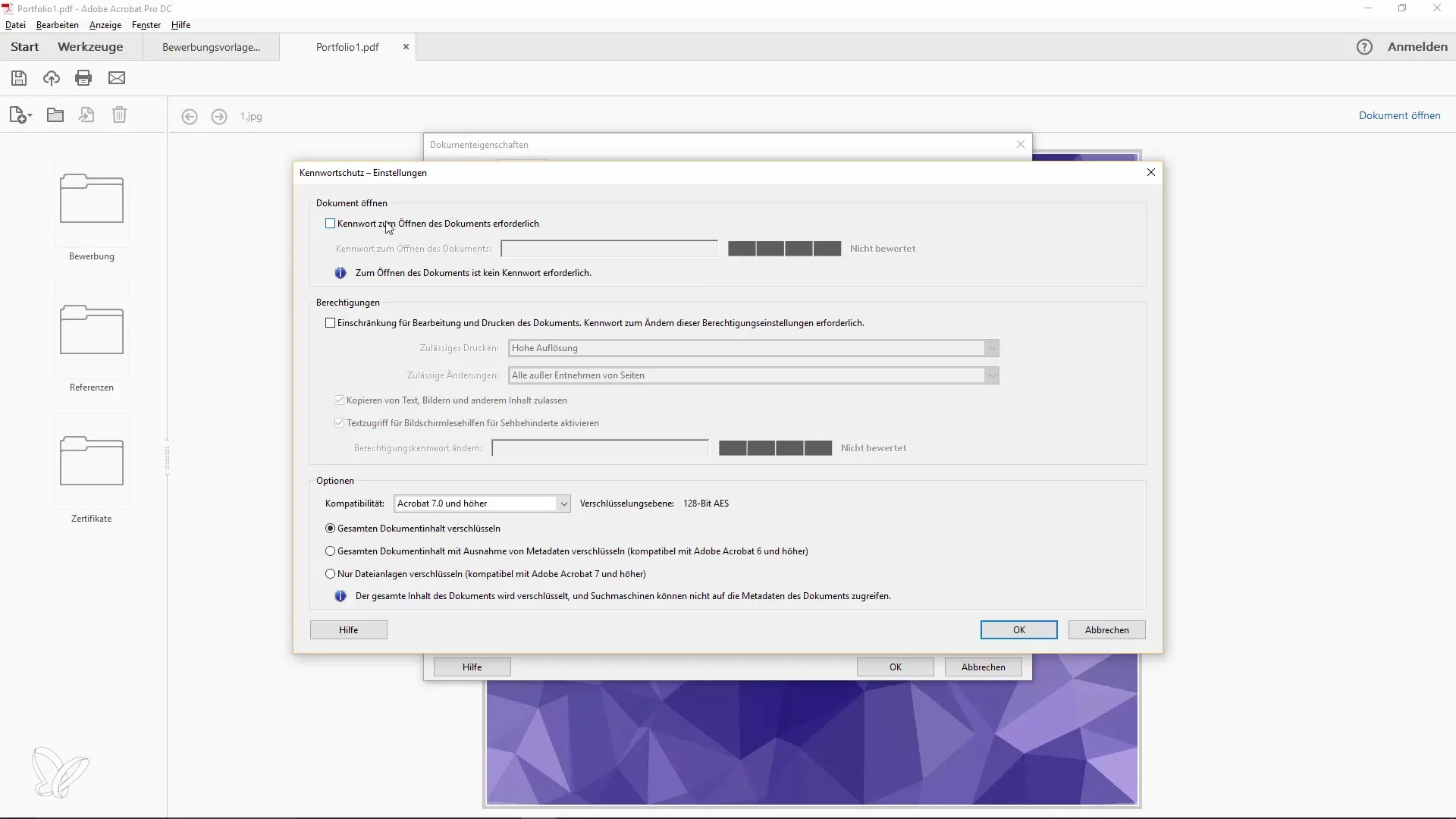
A portfólió bemutatása
Miután befejezted a portfóliódat, elmentheted azt. Ne feledd, hogy egy vonzó bemutatás pozitív benyomást kelt. Használj lehetőséget borító oldal hozzáadására, vagy a tervezés testreszabására, hogy a portfóliód különlegesebbé váljon.
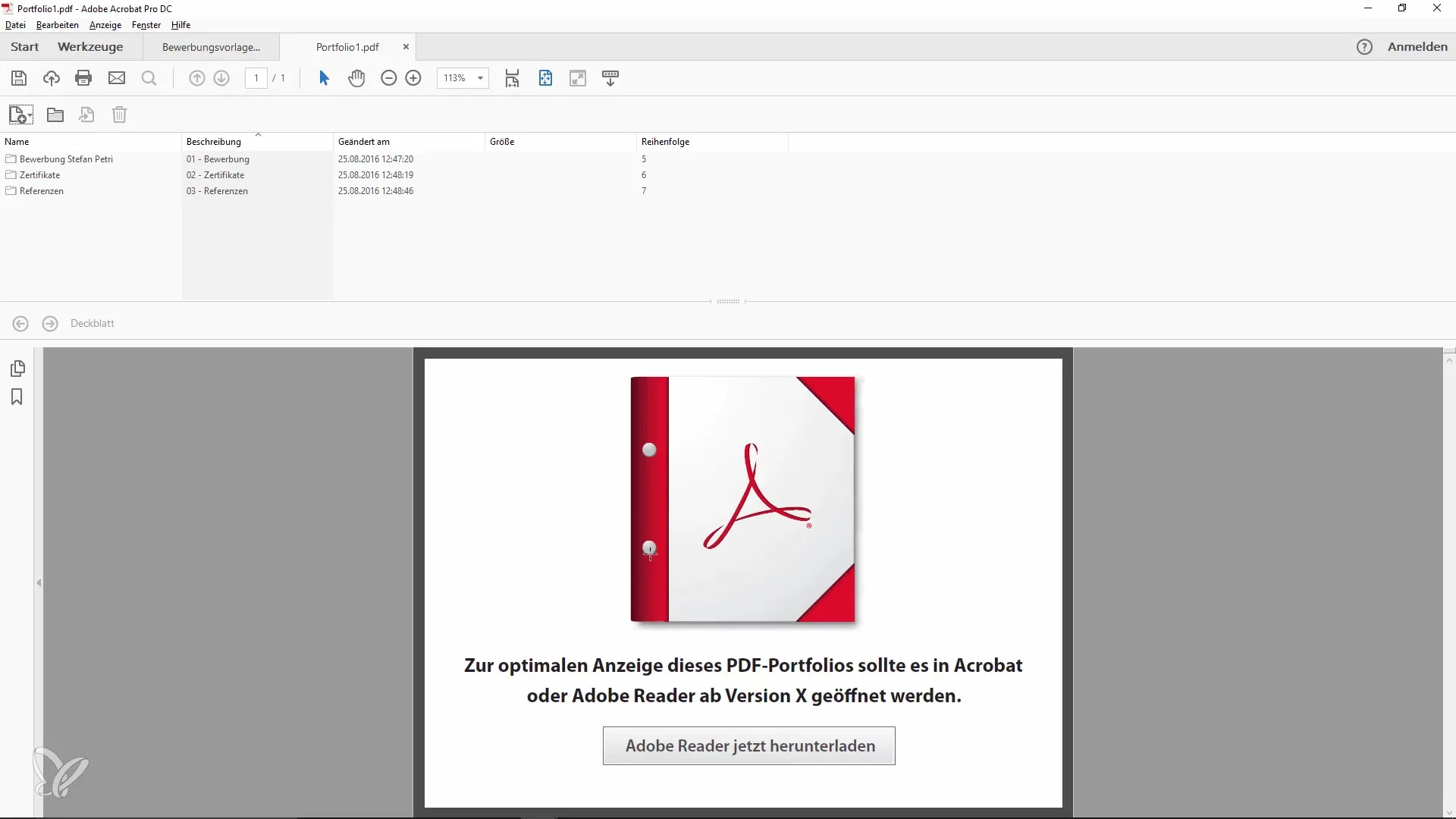
A különböző nézetek használata
Lehetőséged van különböző nézetek közötti váltásra, hogy optimálisan szervezhesd a portfóliódat. A részletes nézet több testreszabási lehetőséget kínál, például értékek vagy leírások szerkesztését. Itt jobban tudod rendezni és módosítani a dokumentumaidat.
Összefoglalás - A PDF portfólió optimális kihasználása az Acrobat Portfolio-funkcióval
Most már megtudtad, hogyan használhatod hatékonyan a Portfolio-funkciót az Adobe Acrobatban. A létrehozástól a rendezésen át a fájljaid védelméig a Portfolio-funkció praktikus megoldást kínál több dokumentum egyetlen PDF-fájlban történő kezelésére és bemutatására.
Gyakran ismételt kérdések
Hogyan találom meg a Portfolio-funkciót az Adobe Acrobatban?A Portfolio-funkciót a „Fájl” menü alatt találod a „Létrehozás” területen.
Beilleszthetek más fájlformátumokat is a portfóliómba?Igen, különböző fájltípusokat adhatsz hozzá, nem csak PDF-eket.
Hogyan tudom rendezni a fájlokat a portfóliómában?A rendezés alapértelmezetten ábécé sorrendben vagy méret és leírás szerint történik.
Jelszóval védhetem a portfóliómat?Igen, a Portfolio-jellemzők alatt beállíthatsz egy jelszót.
Hogyan hozhatok létre mappákat a portfóliómon belül?Mappákat hozhatsz létre a portfólióidon belül, hogy a fájlokat rendszerezhesd, bár az átnevezés jelenleg nem támogatott.


